youtubeの始め方・やり方が分からないとい方や初心者さんに向けて、何から始めればいいのかyoutubeの始め方の手順や流れを、わかりやすくご紹介しています。
今回は、【コメント欄を非表示にする方法】についてご紹介していきます。
youtubeの動画のコメント欄は、チャンネル運営者側の設定で自由に非表示にすることができます。
ただコメント欄を非表示にする方法に関しては2つのパターンがあり、自分に合ったやり方でコメント欄を非表示にしていただくことをお勧めしています。
その2つのやり方というのが、「動画単位でコメント欄を非表示にする方法」と、「チャンネル全体でコメント欄を非表示にする方法」の2つになります。
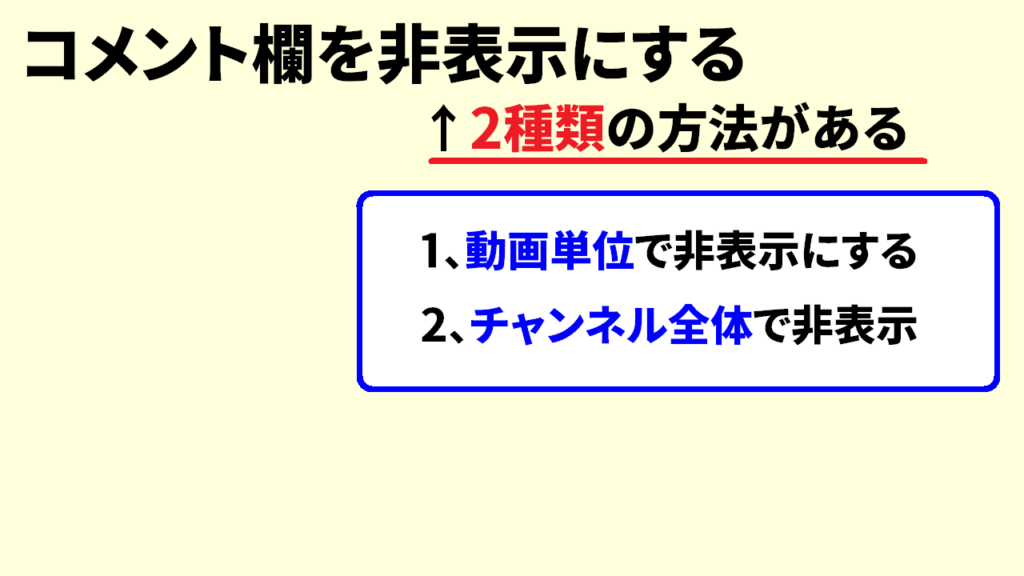
1つ目に関しては、全ての動画でコメント欄を非表示にするのではなく、コメント欄を非表示にしたい動画を任意で選択して、その動画だけコメント欄は非表示にするというやり方です。
2つ目は、チャンネル全体でコメント欄を非表示にするため、一括で設定可能です。
今回は、1つ目の「動画単位でコメント欄を非表示にする方法」について解説していきます。
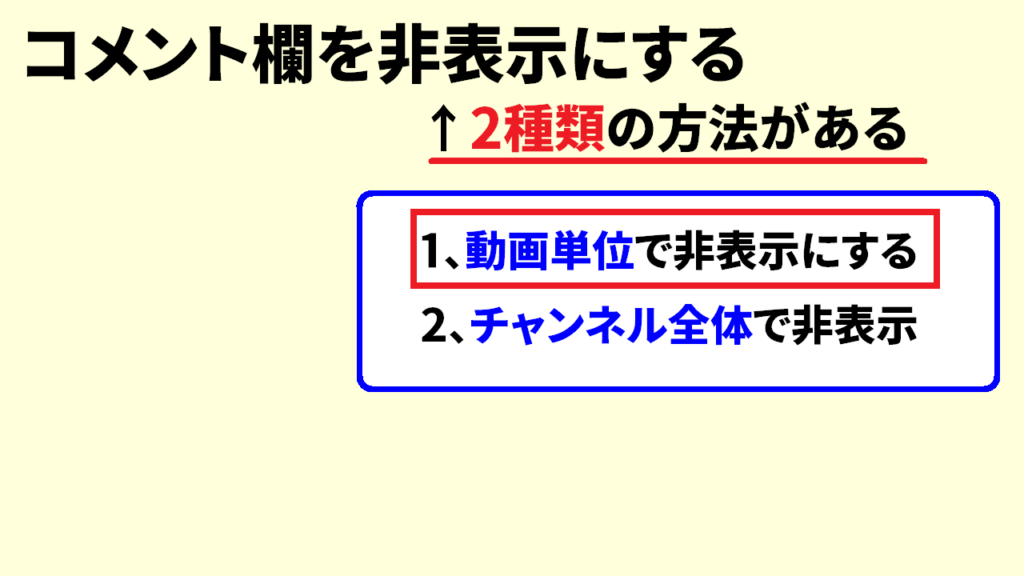
チャンネル全体でコメント欄を非表示にしたい場合は、以下の記事でそのやり方を解説していますので、そちらをご参照ください。
それでは、動画単位でyoutubeのコメント欄を非表示にする方法についてご紹介していきます。
本記事の内容は以下の動画でもご確認いただけます♪
合わせて参考になさってください!
コメント欄を非表示にする方法~動画単位で設定~
早速やり方を解説していきますね。
まずはyoutube studioを開きましょう。
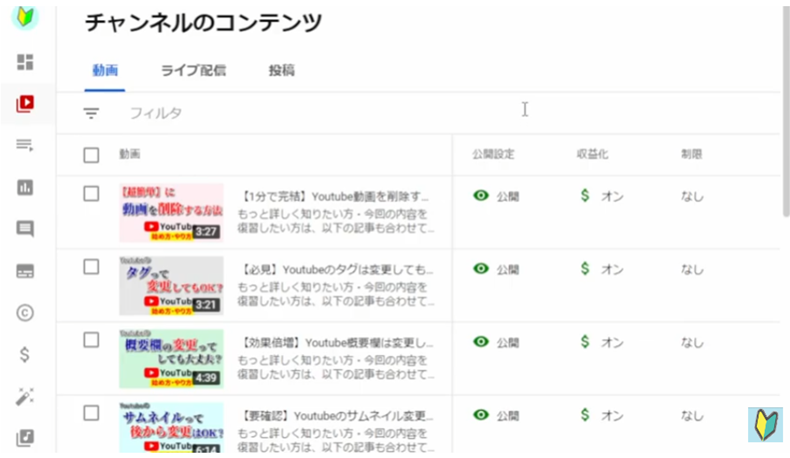
youtube studioを開くには、youtubeアカウントにログインを
している必要がありますので、まだログインがお済みでない方は、以下の記事を参考にyoutubeアカウントにログインをしてから、この後の作業を一緒に進めてください。
(記事の前半部分で解説してます!)
youtube studioを開くことができたら、「チャンネルのコンテンツ」というページを開きましょう。
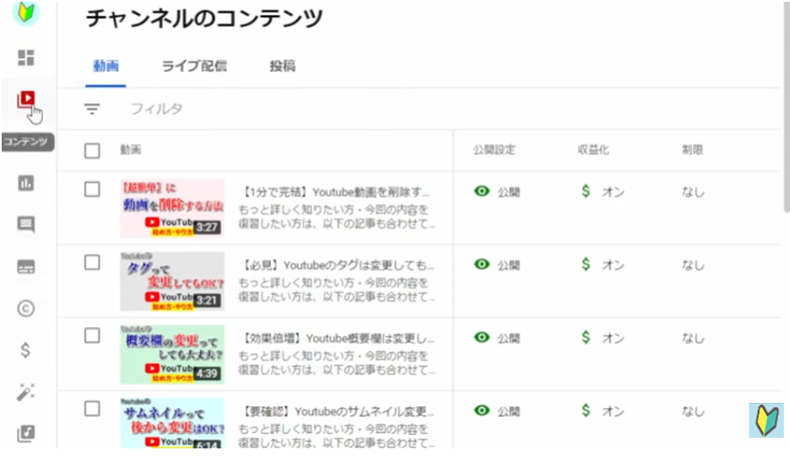
このページは、youtube studioを開いて画面左側のバーの中から、「コンテンツ」というボタンを押すことで表示されます。
そして、動画一覧の中からコメント欄を非表示にしたい動画を見つけ、動画の横のチェックボックスにチェックを入れましょう。
するとこのようなメニューが出てきます。
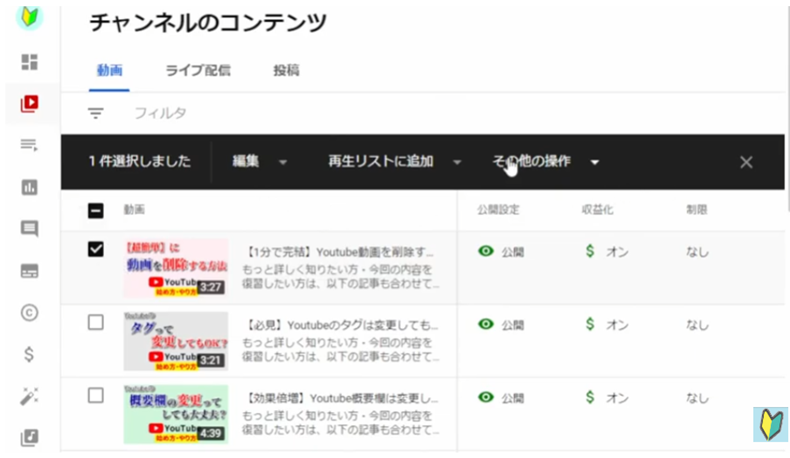
複数の動画のコメント欄を一度に非公開にしたい場合は、この画面で同時に選択することも可能ですので、一通り選択を完了してから、この後の作業を進めてください。
今回は、例としてこの動画のコメント欄を非表示にしてみます。
動画が選択できたら、「編集」のボタンを押してください。
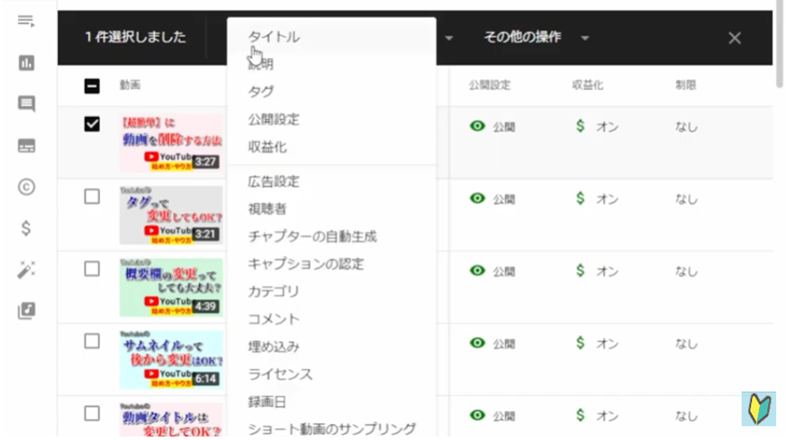
そして「コメント」のボタンを続けて押しましょう。
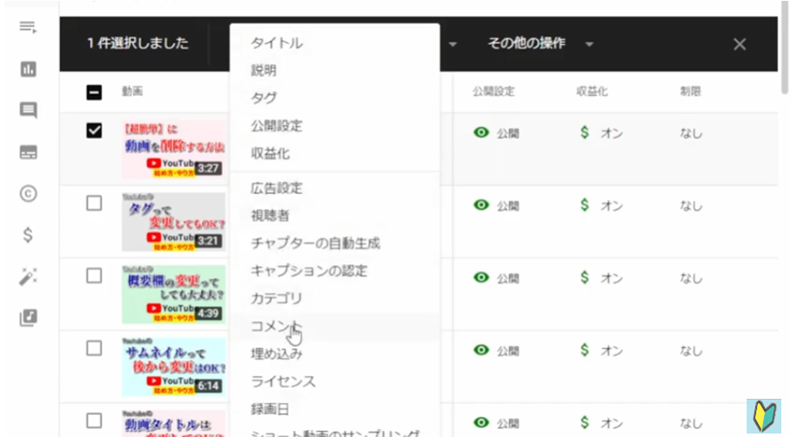
すると、この動画に対してコメント欄の表示形式はどのようにするかを問われます。
コメント欄が表示されている場合は、一番上の「コメント欄をすべて許可する」の部分にチェックが入っていると思いますので、コメント欄を非表示にしたい場合は、一番下の「コメントを無効にする」を押しましょう。
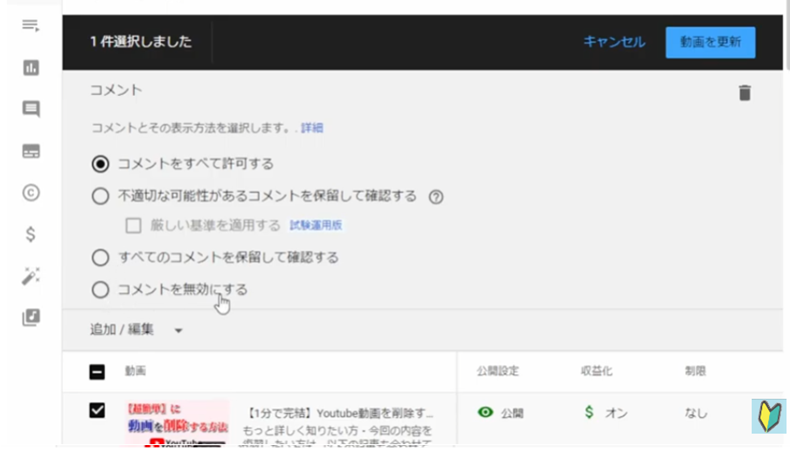
ちなみに、「すべてのコメントを保留して確認する」という選択にすると、その動画に届いたあらゆるコメントが一度”保留”として扱われ、チャンネル運営者側でチェックをしてからyoutube動画に反映される形になります。
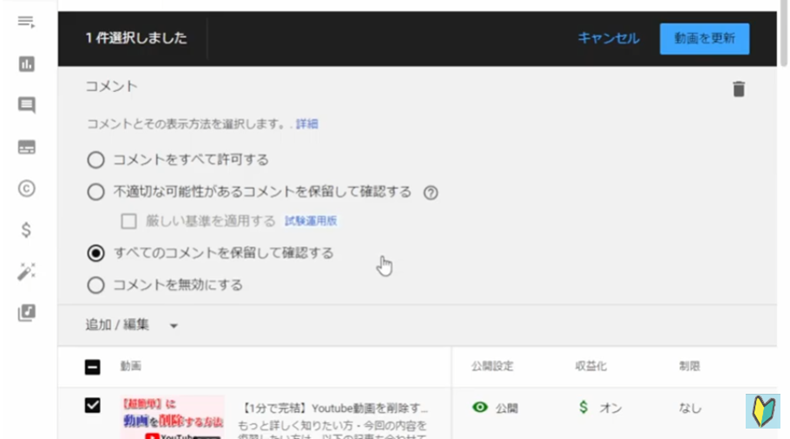
「コメントを無効にする」を押しておけば、この動画のコメント欄が完全に非表示になりますので、こちらで対応しましょう。
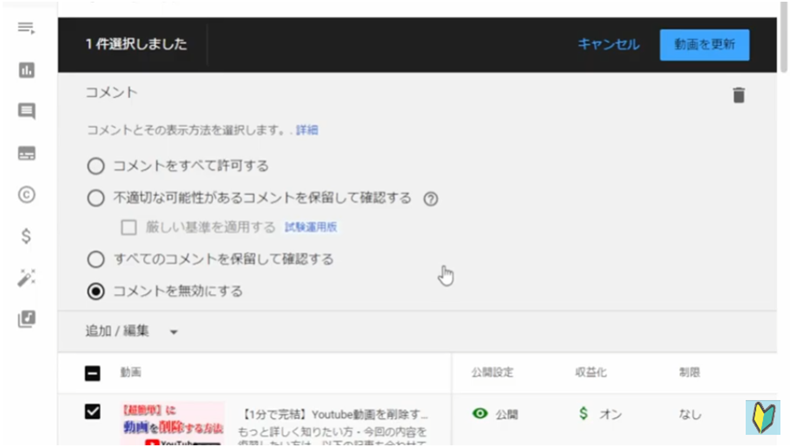
選択ができたら、「動画を更新」のボタンを押してください。
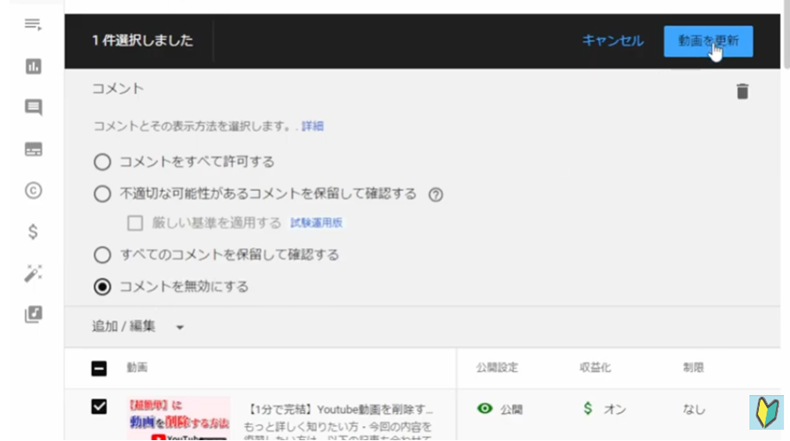
するとこのように注意喚起のメッセージが出てきますので、特に問題なければこの「操作の結果について理解しています」にチェックを入れて、「動画を更新」を押してください。
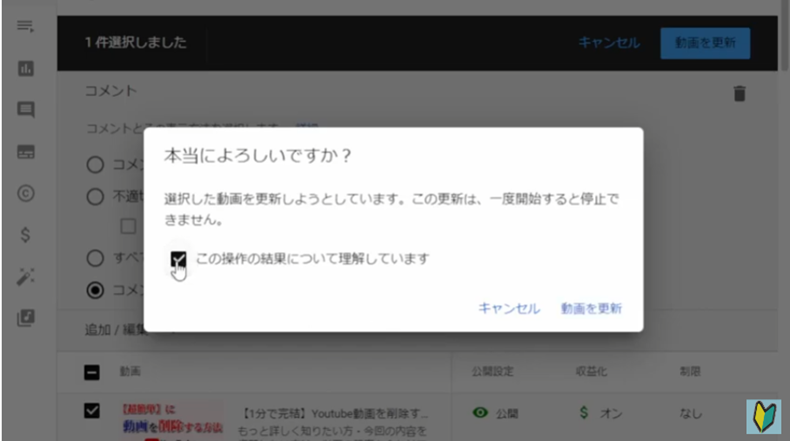
これで、その動画のコメント欄を非表示にすることができます。
もちろん、コメントを公開状態に戻したいという場合は、同様のやり方で逆に「コメントをすべて許可する」にチェックを入れた状態で、動画を更新すれば問題ありません。
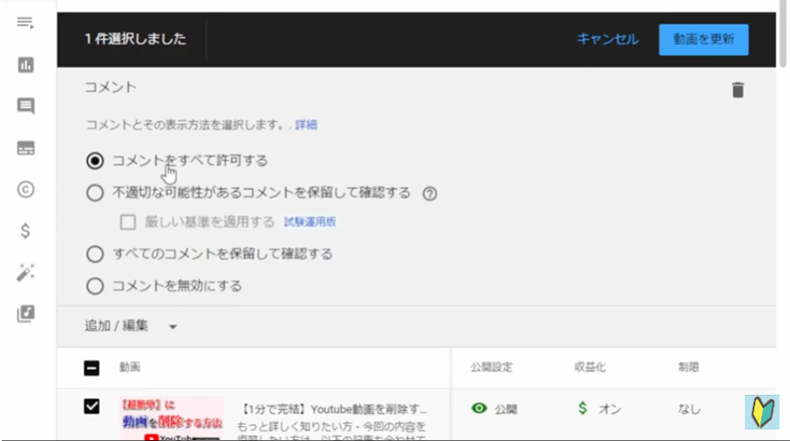
コメント欄を非表示にする方法~動画単位で設定~ まとめ
今回は以上になります。
本記事では、youtubeのコメント欄を非表示にする方法についてご紹介しました。
チャンネル全体でコメント欄を非表示にしたい場合は、以下の記事を参考になさってください。
それではお疲れ様でした。
最後までご覧いただき有り難うございました。



コメント